Jak korzystać z SUMIF w Arkuszach Google
Jeśli regularnie korzystasz z Arkuszy Google(Google Sheets) i kiedykolwiek musisz sumować wartości na podstawie pewnych warunków w określonych komórkach, musisz wiedzieć, jak korzystać z funkcji SUMA.JEŻELI(SUMIF) w Arkuszach Google(Google Sheets) .
Możliwość sumowania danych za pomocą tej funkcji nie ogranicza się tylko do dwóch wartości. Możesz zsumować cały zakres. Warunek, który podasz w celu sumowania lub nie, może również zależeć od wielu komórek w arkuszu kalkulacyjnym.
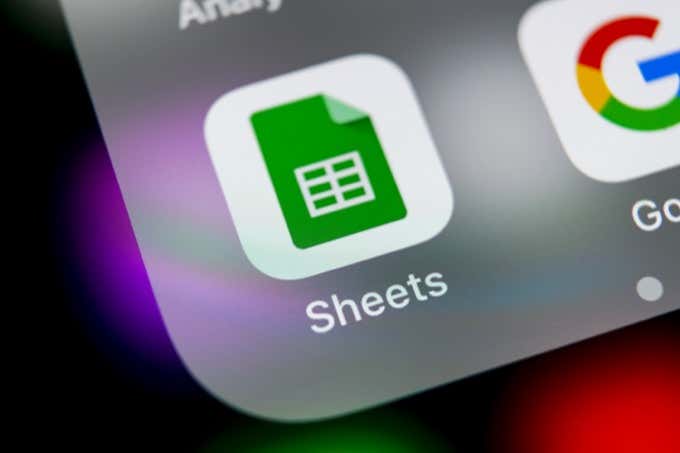
Jak działa funkcja SUMIF(SUMIF Function Works) w Arkuszach Google
SUMA.JEŻELI to prosta funkcja arkusza kalkulacyjnego(simple spreadsheet function) , ale jest na tyle elastyczna, że można za jej pomocą wykonywać kreatywne obliczenia.
Musisz ułożyć funkcję w następujący sposób:
SUMA.JEŻELI(zakres; kryterium; [suma_zakres])(SUMIF(range, criterion, [sum_range]))
Parametry tej funkcji są następujące:
- Zakres(Range) : zakres komórek, których chcesz użyć do oceny, czy sumować wartości.
- Kryterium(Criterion) : stan komórek, które chcesz ocenić.
- Sum_range : ten parametr jest opcjonalny i zawiera komórki, które chcesz zsumować. Jeśli nie uwzględnisz tego parametru, funkcja po prostu zsumuje sam zakres.
Funkcja wydaje się prosta, ale fakt, że możesz sumować lub porównywać zakresy wielu komórek, zapewnia znacznie większą elastyczność, niż możesz sobie wyobrazić.
Przykład SUMIF z tekstem
Jeśli chcesz zacząć korzystać z funkcji SUMA.JEŻELI(SUMIF) , najlepszym sposobem jest użycie dwóch kolumn w arkuszu kalkulacyjnym. Jedna kolumna będzie służyła do porównania, a druga wartościami, które chcesz dodać.
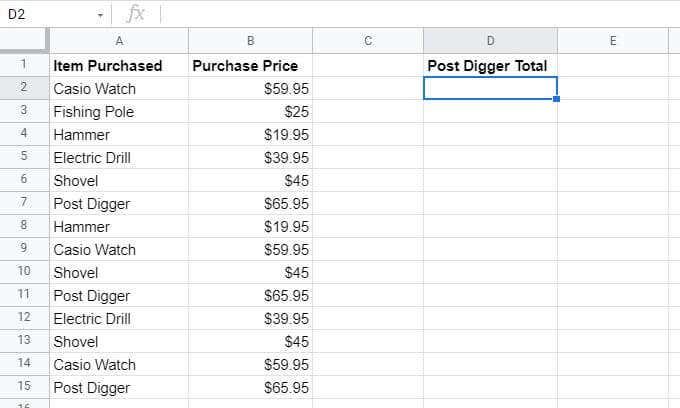
Powyższy przykładowy arkusz dotyczy właściciela sklepu, który śledzi zakupy w danym okresie. Właściciel sklepu chce utworzyć dodatkowe kolumny, które sumują ceny zakupu w kolumnie B dla określonych wartości w kolumnie A.
W tym przypadku zakres do porównania to A2:A15 .

Kryterium to wyszukiwana fraza dla pozycji do zsumowania. Tak więc w tym przypadku, aby zsumować wszystkie zakupy koparki, kryterium będzie tekst „Post Digger”.
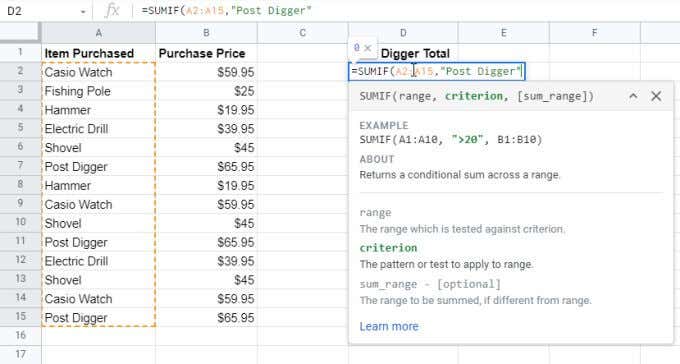
Zakres sum to zakres komórek z wartościami do zsumowania. Tutaj jest to B2:B15 .
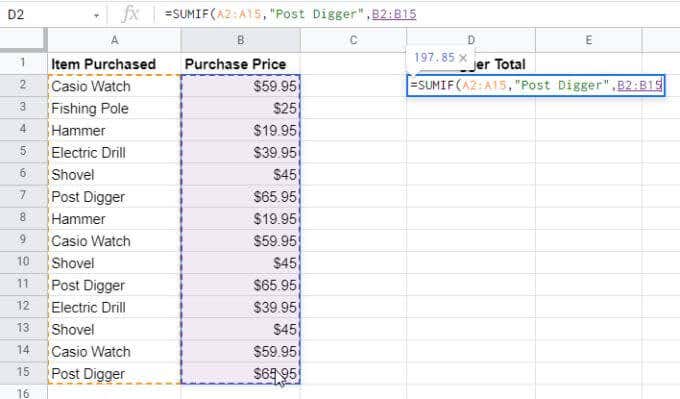
Po naciśnięciu klawisza Enter zobaczysz zsumowane określone wartości z kolumny sum_range, ale tylko z danymi(the data) z komórek, w których kolumna A odpowiada określonemu kryterium.
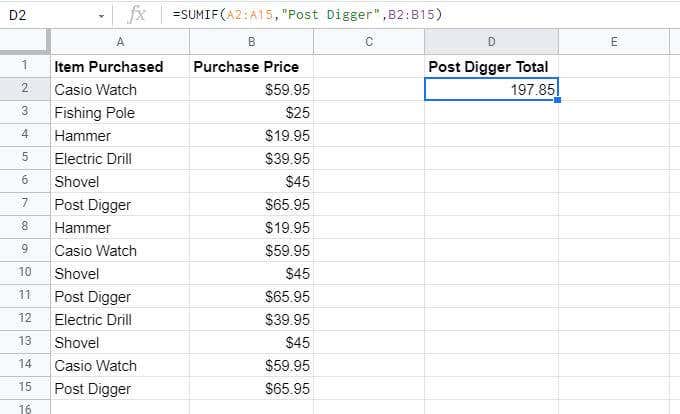
Jest to prosty sposób na użycie funkcji SUMA.JEŻELI(SUMIF) ; jako sposób na wyciągnięcie wartości z drugiej kolumny na podstawie pozycji wymienionych w pierwszej.
Uwaga(Note) : nie musisz wpisywać kryterium w formule w podwójnych cudzysłowach. Zamiast tego możesz wpisać tę wartość do komórki w arkuszu i wprowadzić tę komórkę do formuły.
Używanie operatorów SUMIF z tekstem
Chociaż powyższy przykład szuka idealnych dopasowań, możesz również użyć operatorów do określenia części tekstu, które chcesz dopasować. Jeśli zmodyfikujesz kryteria wyszukiwania, możesz zsumować wartości dla komórek, które mogą nie pasować idealnie, ale zapewniają odpowiedź, której szukasz.
Korzystając z powyższego przykładu, jeśli chcesz zsumować zakupy wszystkich przedmiotów oprócz(except) wiertarki elektrycznej, wpiszesz formułę operatora <>
=SUMIF(A2:A15,”<>Electric Drill”,B2:B15)
Operator <> mówi funkcji SUMA.JEŻELI(SUMIF) , aby zignorowała „Wiertarka elektryczna”, ale zsumowała wszystkie inne pozycje z zakresu B2: B15 .

Jak widać z poniższego wyniku, funkcja SUMA.JEŻELI(SUMIF) działa tak, jak powinna.
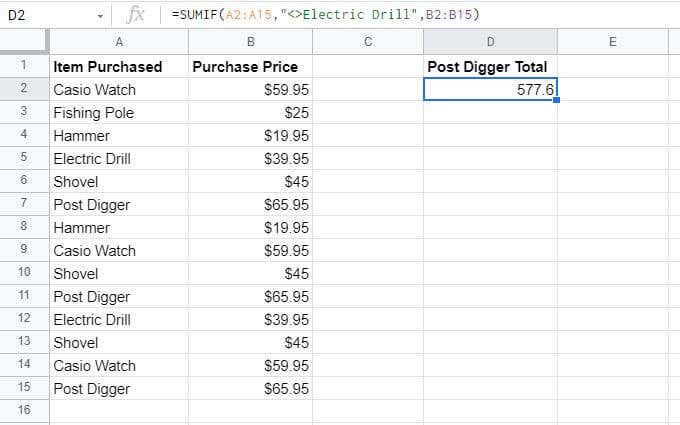
Podczas korzystania z funkcji SUMA.JEŻELI(SUMIF) z tekstem możesz również użyć następujących operatorów :
- ? : Szukaj słów z dowolnym znakiem, w którym umieściłeś ?. Na przykład „S?ovel” sumuje dowolny element zaczynający się od „S” i kończący się na „ovel” z dowolną literą pomiędzy.
- * : Wyszukaj słowa, które zaczynają się lub kończą na cokolwiek. Na przykład „*Zegarek” doda wszystkie elementy, które są dowolnym rodzajem zegarka, niezależnie od marki.
Uwaga(Note) : jeśli rzeczywiście chcesz , aby funkcja SUMA.JEŻELI wyszukała(SUMIF) znak taki jak „?” lub „*” w tekście (i nie używaj ich jako znaków specjalnych), a następnie poprzedź je znakiem tyldy. Na przykład „~?” będzie zawierać „?” znak w wyszukiwanym tekście.
Pamiętaj, że w funkcji SUMA.JEŻELI(SUMIF) nie jest rozróżniana wielkość liter. Tak więc nie rozróżnia wielkich i małych liter, gdy używasz tekstu jako kryterium wyszukiwania. Jest to przydatne, ponieważ jeśli to samo słowo zostanie wprowadzone wielkimi literami lub bez, funkcja SUMA.JEŻELI(SUMIF) nadal rozpozna je jako dopasowanie i poprawnie zsumuje wartości w kolumnie wartości.
Używanie operatorów SUMIF z liczbami
Oczywiście funkcja SUMA.JEŻELI(SUMIF) w Arkuszach Google(Google Sheets) jest przydatna nie tylko do wyszukiwania tekstu w kolumnach z powiązanymi wartościami do zsumowania. Możesz także sumować zakresy liczb, które spełniają określone warunki.
Aby sprawdzić zakres liczb dla warunku, możesz użyć zestawu operatorów porównania.
- > : Większe niż
- < : Mniej niż
- >= : Większe lub równe
- <= : Mniejszy lub równy
Na przykład, jeśli masz listę liczb i chcesz dodać te powyżej 3000, użyj następującego polecenia SUMA.JEŻELI(SUMIF) .
=SUMIF(B2:B15, “>3000”)
Pamiętaj, że podobnie jak w przypadku kryteriów tekstowych, nie musisz bezpośrednio wpisywać liczby „3000” do formuły. Możesz umieścić tę liczbę w komórce i użyć tego odwołania do komórki zamiast „3000” w formule.
Lubię to:
=SUMIF(B2:B15, “>”&C2)
Ostatnia uwaga, zanim spojrzymy na przykład. Możesz również zsumować wszystkie wartości w zakresie, które są równe określonej liczbie, po prostu nie używając w ogóle żadnych operatorów porównania.
SUMIF Przykład z liczbami
Przyjrzyjmy się, jak korzystać z funkcji SUMA.JEŻELI(SUMIF) w Arkuszach Google(Google Sheets) , używając operatora porównania z liczbami.
W tym przykładzie wyobraź sobie, że jesteś turystą śledzącym wszystkie góry, po których wędrowałeś.

W komórce D2 chcesz zsumować całkowitą wysokość wszystkich gór powyżej 3000 stóp, które przeszłeś.
Aby to zrobić, musisz użyć formuły wymienionej w powyższej sekcji.

Po wpisaniu formuły naciśnij klawisz Enter , a wyniki zostaną wyświetlone w tej komórce.(Enter)

Jak widać, funkcja SUMA.JEŻELI(SUMIF) w Arkuszach Google(Google Sheets) sumowała wszystkie wysokości z kolumny B dla dowolnej góry wyższej niż 3000 stóp. Formuła SUMA.JEŻELI(SUMIF) zignorowała wszystkie wartości poniżej tej wysokości.
Użyj(Use) innych operatorów warunkowych wymienionych w ostatniej sekcji, aby wykonać te same obliczenia dla liczb mniejszych niż, większych lub równych, mniejszych lub równych lub równych.
Używanie operatorów SUMIF z datami
Możesz również użyć funkcji SUMA.JEŻELI(SUMIF) z datami. Ponownie(Again) obowiązują te same operatory porównania wymienione powyżej, więc nie musisz się martwić o poznawanie nowych.
Jednak, aby ta funkcja działała, daty muszą być najpierw poprawnie sformatowane w Arkuszach Google(Google Sheets) .
Możesz ręcznie wpisać datę do funkcji lub wpisać ją do komórki i odwołać się do niej w formule. Format tego jest następujący:
=SUMIF(B2:B15, “>10/4/2019”, C2:C15)
Jak to działa:
- SUMIF sprawdzi zakres B2: B15 dla dowolnych dat po 10.04.2019.
- Jeśli prawda, SUMA.JEŻELI(SUMIF) zsumuje wszystkie komórki w C2:C15 w tym samym wierszu, w którym to porównanie jest prawdziwe.
- Wynikowa suma zostanie wyświetlona w komórce, w której wpisałeś formułę.
Jeśli masz komórkę, w której data nie jest sformatowana w ten sposób, możesz użyć funkcji DATA(DATE) , aby poprawnie sformatować datę. Na przykład, jeśli masz trzy komórki (D2, D3 i D4) zawierające rok, miesiąc i dzień, możesz użyć następującej formuły.
Na przykład:
=SUMIF(B2:B15, “>”&DATE(D2, D3, D4), C2:C15)
Jeśli masz arkusz kalkulacyjny, który zawiera najnowsze zakupy u góry arkusza, możesz po prostu użyć funkcji DZIŚ(TODAY) , aby zsumować tylko dzisiejsze zakupy i zignorować resztę.
=SUMIF(B2:B15, TODAY())
SUMIF w Arkuszach Google(Google Sheets) jest prosty, ale wszechstronny(Versatile)
Jak widać, nauka formuły SUMA.JEŻELI w (SUMIF)Arkuszach Google(Google Sheets) nie zajmuje dużo czasu. Ale różne sposoby korzystania z niego sprawiają, że jest tak wszechstronny.
Jeśli korzystasz z wielu arkuszy kalkulacyjnych, w których musisz zsumować wartości na podstawie warunków tekstu lub liczb z innych komórek, powinieneś zapoznać się z funkcją SUMA.JEŻELI .(SUMIF)
Related posts
Jak korzystać z rozwijanych list Arkuszy Google
9 ukrytych funkcji w Mapach Google, które powinieneś sprawdzić
Jak filtrować w Arkuszach Google
Co to jest aplikacja Google i jak z niej korzystać
Jak wstawić podpis w Dokumentach Google
Jak sortować lub filtrować według koloru w Arkuszach Google
Jak wykonać kopię zapasową historii Google Chrome
Jak korzystać z Kalendarza Google: 10 porad dla profesjonalistów
Jak korzystać z Kalendarza rodzinnego Google, aby utrzymać rodzinę na czas?
Jak korzystać z wielu przystanków w Mapach Google
Co to są powiadomienia Google o narażeniu na kontakt z COVID?
Jak skonfigurować pocztę głosową w Google Voice
Jak wyłączyć Google SafeSearch?
Spojrzenie na aplikację Wiadomości Google na Androida. Czy to jest dobre?
Jak eksportować i importować zakładki Chrome
Jak dostać się do Inbox Zero w Gmailu
Jak działa algorytm YouTube?
Jak usunąć historię YouTube i aktywność wyszukiwania
Co to jest rozszerzona ochrona w Google Chrome i jak ją włączyć?
Jak zmienić domyślne konto Google
